Contenido
Inicio ” Windows 10 ” Cómo habilitar ASLR en Windows Defender Windows 10
Cómo habilitar ASLR en Windows Defender Windows 10
29
DEBE INTENTAR: Haga clic aquí para corregir errores de Windows y mejorar el rendimiento del equipo
Microsoft agregó ASLR a Windows Defender Exploit Guard en Windows 10. En las versiones anteriores, como Windows 7 y Vista, había que instalar Microsoft EMET para ejecutar esta función. Pero ahora usted puede habilitar lo mismo usando la sección de control de aplicaciones y navegadores del Centro de Seguridad de Windows Defender sin depender de EMET.
Pero desafortunadamente, cuando los usuarios van a activar esta característica en todo el sistema, un error hace que no pueda crear datos aleatorios adecuados para iniciar binarios de aplicaciones en áreas de memoria aleatoria. Como resultado, permite que los usuarios se abran a ataques de reutilización de código banal, sin embargo, puede Habilitar ASLR en Windows Defender solucionando un pequeño problema.
Si la ASLR no funciona después de habilitarla desde Configuración de protección contra vulnerabilidades, deberá configurar correctamente el Registro de Windows. Aunque se espera que Microsoft resuelva este problema en los próximos parches, hasta ese momento, puede habilitarlo realizando una modificación en el Registro.
Forma de habilitar ASLR en Windows Defender
El proceso es el siguiente:
Paso-1 :Escriba bloc de notas en el área de búsqueda de la barra de tareas y presione Entrar . Aquí, cree primero un guión de texto en blanco introduciendo los siguientes textos –
Windows Registry Editor Versión 5.00
[HKEY_LOCAL_MACHINENSYSTEMNCurrentControlSetControlSession Manager]
“Opciones de mitigación”=hex:00,01,01,01,00,00,00,00,00,00,00,00,00,00,00,00,00,00,00
Paso-2 :Una vez que haya copiado todo el texto correctamente en el Bloc de notas, haga clic en la opción Archivo en la parte superior y, desde el submenú, seleccione Guardar como . Guarde este archivo usando una extensión .reg y puede nombrar el archivo como ASLR.reg .
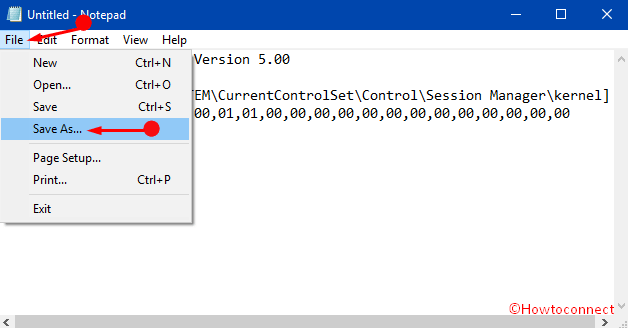
> Paso 3 :Ir>Cortana
buscar y escribir el comando regedit y presionar Enter cuando vea el mismo comando.Paso 4 :Esto abre el Editor del Registro después de seleccionar Sí en el indicador UAC. Permanezca en la ventana Registro, haga clic en la opción Archivo en el menú.
Paso 5 : Ahora, desde el menú desplegable, haga clic en la opción Importar que aparece.
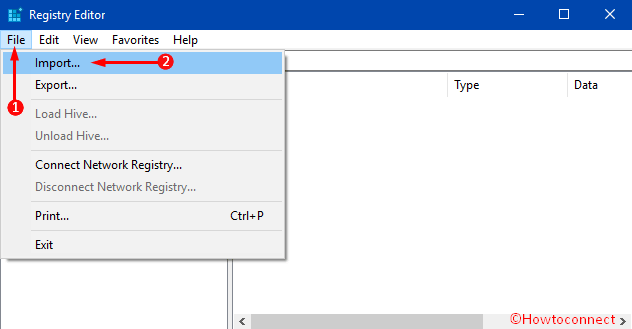
> Paso 6 :>archivo ASLR.reg y haga clic en el botón Abrir para importar el archivo.
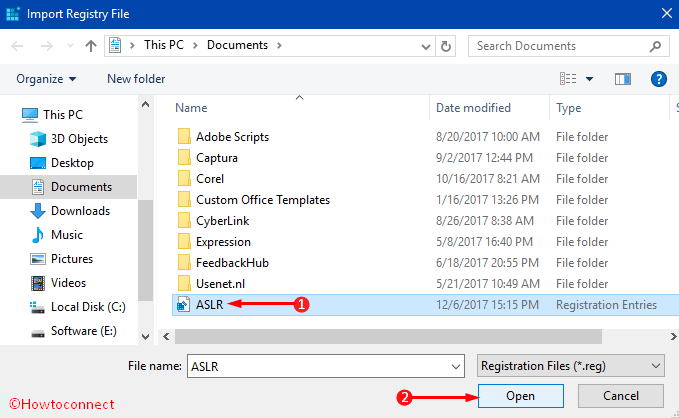
Paso 7 :>> Paso 7
Reinicie su PC y disfrute de la función. Así es como puede corregir el error, así como Habilitar ASLR en Windows Defender en Windows 10.
Conclusión
La aleatorización del diseño del espacio de direcciones o ASLR es una ayuda importante para Windows Defender a la hora de desembolsar los códigos. Debido al ataque de un invasor malicioso, este servicio está en peligro y al borde de un naufragio. Pero podemos hacer que esta gran opción funcione de nuevo arreglando el error solamente. Por lo tanto, hemos discutido cómo Habilitar ASLR en Windows Defender. Este procedimiento es efectivo en la mayoría de los casos y espera que le sea útil a usted también.
RECOMENDADA FUERTEMENTE: Haga clic aquí para corregir errores de Windows




